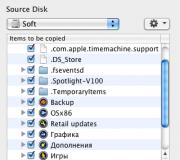Kuinka tarkistaa asennetut ajurit. Ainoa turvallinen tapa päivittää ajurit Windowsissa
Lukea milloin sinun on päivitettävä laitteen ohjain ja miten se tehdään oikein. Jos päätät päivittää tietokoneesi ohjaimet, paras tapa on hankkia ohjaimet Windows Updatesta tai laitteen valmistajan verkkosivustolta.
Ohjaimet ovat ohjelmistoja, joita Windows käyttää kommunikoimaan tietokoneesi laitteiston kanssa. Ne ovat laitekehittäjien luomia, ja voit saada ne kehittäjän viralliselta verkkosivustolta. He lähettävät ne Microsoftille testattavaksi ja allekirjoitettavaksi, joten ne on myös mahdollista saada läpi Päivityskeskus Windows. Nykyaikaisissa käyttöjärjestelmissä sinun ei tarvitse huolehtia niiden päivittämisestä, mutta joskus saatat tarvita uusimman version, jos jokin ei toimi oikein. Ohjainten päivittämiseen on olemassa monia kolmannen osapuolen apuohjelmia, kuten DriverPack Solution, mutta emme suosittele niiden käyttöä.
Sisältö:
Tarvitsetko ohjainpäivityksiä?
Yleensä ohjaimien päivittämistä ei suositella, ellei siihen ole mitään syytä. Ne, jotka on jo asennettu tietokoneelle, toimivat todennäköisesti hyvin. Vaikka uudempi versio olisi olemassa, ero ei ole havaittavissa asennuksen yhteydessä. Sinun ei tarvitse huolehtia siitä, että tietokoneessasi on uusimmat ohjaimet jokaiselle tietokoneesi komponentille.
Ohjainten päivittämiseen on todella hyviä syitä. Erityisesti pelaajat pitävät grafiikka-ajurinsa mahdollisimman ajan tasalla varmistaakseen parhaan grafiikan suorituskyvyn ja vähentääkseen bugeja nykyaikaisissa peleissä. Muissa tapauksissa uusin versio saattaa olla tarpeen, jos laitteisto aiheuttaa virheen ja estää järjestelmää käynnistymästä.
Jos päätät päivittää, älä käytä siihen ohjaimen päivitysapuohjelmaa. On parempi viitata kehittäjän viralliselle verkkosivustolle. Tai avulla Windows päivitys.
Kuinka päivittää laitteisto-ohjaimet Windows Updaten avulla
Vaikka asentaisit omat ohjaimet, käyttöjärjestelmä voi automaattisesti korvata ne, kun uusi versio on saatavilla. Käyttämällä Päivityskeskus, voit unohtaa sellaisen prosessin kuin ohjainten etsiminen ja päivittäminen, se tekee sen puolestasi. Voit tarkastella uusimmat päivitetyt ohjaimet siirtymällä osoitteeseen Valikko / asetukset / Päivitys ja suojaus / Windows päivitys.

Klikkaus Näytä asennettujen päivitysten loki

Näyttöön tulee ikkuna, jossa voit tarkastella kaikkia päivityksiä tai poistaa ne.

Ainoat ohjaimet, jotka Windows 10 voi päivittää huonosti, ovat näytönohjaimet.

Voit käyttää ohjaimien mukana asennettua apuohjelmaa näytönohjainten tarkistamiseen ja päivittämiseen. NVIDIA, AMD ja Intel tarjoavat nämä, ne tarkistavat ja lataavat automaattisesti uusimmat näytönohjaimen päivitykset. Avaa vain NVIDIA GeForce, AMD Radeon tai Intel Graphics Control Panel sen mukaan, kumpi on asennettu tietokoneellesi. Ne löytyvät usein ilmaisinalueelta tai ne löytyvät pikavalikon haulla. "Alkaa". Käyttöjärjestelmä ei päivitä näytönohjaimen ohjaimia automaattisesti aina, kun NVIDIA tai AMD julkaisee uuden version. Siksi tietokonepelejä pelaavien ihmisten on huolehdittava tästä itse.
Kun olet käynyt kehittäjän verkkosivustolla, etsi tietyn laitteistomallin ohjaimien lataussivu. Useimmissa tapauksissa tämä on web-sivu, jolla on pitkä luettelo ladattavista ohjaimista. Päivämäärän mukaan voit selvittää, mitkä niistä ovat uudempia.
 Ohjaimet ovat ohjelmistoja, joiden avulla Windows voi kommunikoida tietokoneen osien ja kytkettyjen laitteiden kanssa. Laitevalmistajat ovat julkaisseet ajurit, ja ne on päivitettävä säännöllisesti.
Ohjaimet ovat ohjelmistoja, joiden avulla Windows voi kommunikoida tietokoneen osien ja kytkettyjen laitteiden kanssa. Laitevalmistajat ovat julkaisseet ajurit, ja ne on päivitettävä säännöllisesti. Pitääkö ajurit päivittää?
Yleensä emme suosittele ohjaimien päivittämistä, ellei siihen ole hyvää syytä. Esimerkiksi sisäänrakennettu kortinlukija voi hyvinkin toimia tietokoneeseen alun perin asennetun ohjaimen version kanssa. Vaikka valmistaja on sittemmin julkaissut päivityksen, et todennäköisesti huomaa mitään eroa. Kaikkien järjestelmäkomponenttien uusimpia ohjaimia ei tarvita.
Mutta joissakin tapauksissa ohjainten vaihtaminen on objektiivisesti hyödyllistä. Erityisesti pelaajien tulee aina asentaa uusimmat näytönohjaimen ajurit varmistaakseen parhaan mahdollisen suorituskyvyn ja mahdollisimman vähän virheitä nykyaikaisissa peleissä. Myös ohjaimen päivittäminen voi auttaa, jos nykyinen versio ei toimi oikein.
Jos sinun on päivitettävä ohjaimia, älä luota useisiin ohjelmistoihin niiden päivittämisessä. Emme kyllästy toistamaan: ajurit kannattaa ladata suoraan valmistajan sivuilta tai Windows Updaten kautta.
Ohjainten päivittäminen Windows Updaten kautta
Windows 10:ssä Päivitys lataa ja asentaa uusimmat ohjaimet automaattisesti. Windows 7 ja 8 jakavat ohjaimia myös päivityksen kautta, mutta Windows 10 noudattaa tiukempaa lähestymistapaa. Päivitys tapahtuu automaattisesti, ja vaikka yrittäisit asentaa tarvittavat ohjaimet itse, Windows korvaa ne uusimmalla versiolla.
Tämä on automaattinen "aseta ja unohda" -ratkaisu. Et tarvitse erityisiä ohjelmistoja ohjainten päivittämiseen, koska tämä ominaisuus on jo sisäänrakennettu Windowsiin.

Windows 7-, 8- ja 8.1-käyttöjärjestelmissä ohjaimet näkyvät päivityskeskuksessa valinnaisina päivityksinä. Jos haluat asentaa uusimmat ohjaimet, avaa ensin Update Center, tarkista päivitykset ja asenna mahdolliset uudet ohjaimet. Ne jaetaan Microsoftin palvelimien kautta, joten niiden pitäisi toimia vakaasti.

Päivitä näytönohjaimen ajurit
Voit päivittää ne näytönohjaimen ohjaimien mukana toimitetulla ohjauspaneelilla. NVIDIAlla, AMD:llä ja jopa Intelillä on ohjauspaneelit, jotka voivat automaattisesti tarkistaa päivitykset ja asentaa uusimmat ohjaimet.
Avaa vain NVIDIA GeForce Experience, AMD Catalyst Control Center (pian nimetään Radeon Software Crimson) tai Intel Graphics Control Panel, kumpi olet asentanut. Usein näiden sovellusten kuvakkeet ovat ilmaisinalueella, ja lisäksi ne löytyvät etsimällä Käynnistä-valikosta.
No, voit vain mennä NVIDIA-, AMD- tai Intel-verkkosivustolle, ladata sieltä näytönohjaimesi uusimman ohjaimen ja asentaa sen.
Edes Windows 10:ssä tämä ei haittaa, varsinkin jos haluat pelata moderneja pelejä. Windows 10 ei päivitä automaattisesti NVIDIA- tai AMD-näytönohjaimen ohjaimia jokaisen uuden version yhteydessä, koska ne on tarkoitettu ensisijaisesti pelaajille.

Päivitys valmistajan sivuilta
Etsi muita ohjaimia suoraan valmistajan verkkosivustolta. Jos sinulla on kannettava tietokone tai esiasennettu tietokone, siirry valmistajan verkkosivustolle ja etsi mallisi ohjaimen lataussivu. Yleensä tällainen sivu sisältää kaikki tietyn tietokoneen tai kannettavan tietokoneen ohjaimet, ja se päivitetään, kun uusia versioita julkaistaan. Usein jokaiselle kuljettajalle annetaan julkaisupäivä.
Täältä löydät myös BIOS- ja UEFI-päivitykset, mutta emme suosittele niiden asentamista ilman hyvää syytä.
Jos rakensit tietokoneesi itse, etsi ohjaimia kunkin tietyn komponentin valmistajien verkkosivustoilta. Sinun on esimerkiksi etsittävä emolevyn ohjainpäivityksiä emolevyn valmistajan verkkosivustolta jne.

Hyvä uutinen on, että sinun ei tarvitse tehdä tätä ollenkaan. Windows ja erityisesti
Ohje
Avaa ensin Laitehallinta. Voit tehdä tämän napsauttamalla hiiren kakkospainikkeella "Tietokone" -kohtaa "Käynnistä" -valikossa. Siirry sen ominaisuuksiin ja avaa Laitehallinta-valikko. Näytä luettelo liitetyistä laitteista. Ne laitteet, joihin ei ole asennettu sopivaa tiedostojoukkoa, korostetaan huutomerkillä.
Asenna ajurit käyttämällä automaattista Windows-tilaa napsauttamalla hiiren kakkospainikkeella laitteiston nimeä ja valitsemalla "Päivitä ohjaimet". Valitse avautuvasta valikosta automaattinen toimintatila. Odota, kunnes järjestelmä havaitsee ja asentaa tarvittavat tiedostot.
Jos näin ei tapahdu, avaa tämän laitteen valmistajan verkkosivusto. Yritä löytää sieltä tarvittavat tiedostot laitteiden vakaan toiminnan kannalta. Lataa ne. Toista nyt tiedostojen päivittäminen valitsemalla "Hae ohjaimia tästä tietokoneesta". Valitse kansio, johon tallensit ladatut tiedostot. On suositeltavaa purkaa ne ensin arkistosta.
Oikeiden tiedostojen löytäminen tietyille laitteille voi olla melko vaikeaa. Asenna Driver Pack Solution. Se on kokoelma ohjelmistoja suosituimmille laitteille.
Asenna tämä ohjelma, käynnistä tietokone uudelleen ja suorita se. Välittömästi tämän jälkeen kaikkien liitettyjen laitteiden skannausprosessi alkaa. Samanaikaisesti etsitään vastaavia ohjelmia ja tiedostoja.
Avaa "Ajurit"-välilehti ja valitse ladattavien tiedostopakettien vieressä olevat valintaruudut. Lue ensin näiden kuljettajien kommentit. Napsauta nyt "Asenna" -painiketta. Odota, että ohjelmisto- ja tiedostopäivitysprosessi on valmis valituille laitteille. Käynnistä tietokone uudelleen ja tarkista, toimivatko ohjaimet avaamalla Laitehallinta.
Joskus on tarpeen asentaa tietokone uusi ohjelmisto saada lisäominaisuuksia, suorittaa uusia toimintoja. Mutta valitettavasti kaikki ohjelmat eivät ole yhteensopivia eri mallien kanssa. tietokone ov. Siksi olisi suositeltavaa tarkistaa tietokone päällä yhteensopivuus.
Tarvitset
- - tietokone;
- - ohjelmistot;
- - ylläpitäjän oikeudet.
Ohje
Käytä "Master" tarkistaaksesi. Avataksesi "Masterin" sinun on suoritettava muutama vaihe. Avaa aloitusvalikko. Valitse Ohjauspaneeli-välilehti. Napsauta avautuvassa ikkunassa hiiren vasemmalla painikkeella "Ohjelmat" -vaihtoehtoa. Edessäsi avautuu ikkuna uusilla välilehdillä. Siirry Ohjelmat ja ominaisuudet -välilehteen ja valitse Käytä tämän Windows-version kanssa -tehtävä. Ohjattu ohjelman yhteensopivuustoiminto on käynnissä. Seuraa nyt järjestelmän ohjeita ja lue jokainen niistä huolellisesti. Napsauta lukemisen jälkeen ensimmäisessä ikkunassa "Seuraava".
Edessäsi avautuu uusi ikkuna, jossa sinun on valittava valintaruutu suoritettavaa toimintaa vastaan. Esimerkiksi "Valitse ohjelma luettelosta luettelosta" ja napsauta "Seuraava" (painat tätä painiketta koko ajan, kun järjestelmä pyytää sitä). Ohjattu toiminto lataa kaikki tietokoneellesi asennetut ohjelmat tietokone e. Valitse ohjelma luettelosta, yhteensopivuus joka pitää tarkistaa.
Kun tietty ohjelma on valittu, valitse käyttöjärjestelmä suositeltujen ohjelmien luettelosta (se avautuu, kun napsautat "Seuraava"-painiketta edellisessä vaiheessa). Valitse sitten tarkistettava ohjelma ja suorita "Ohjelman yhteensopivuuden ohjattu toiminto".
Testitulokset näkyvät uudessa valintaikkunassa, jossa on vinkkejä siitä, miten edetä, jos ohjelma ja tietokone on yhteensopimattomia määrityksiä. Yleisesti voidaan sanoa, että käyttöjärjestelmä antaa sinun tarkistaa melkein kaikki ohjelmat yhteensopivuus, joten älä huoli, kun haluat asentaa uusia ohjelmistoja. On myös syytä huomata, että kehittäjät määrittävät usein parametrit, joita tarvitaan oikeaan toimintaan. tietokone samoin kuin tämä ohjelma.
Aviopuolisoiden geneettisen yhteensopivuuden suorittavat geneetikot. Jos aviomiehen ja vaimon DNA-analyysi paljastaa osittaisen geneettisen yhteensopimattomuuden, ei tarvitse olla järkyttynyt. Nykyaikaisella lääketieteellä on useita menetelmiä, joiden avulla voit tulla raskaaksi ja synnyttää sikiön jopa sellaisissa olosuhteissa.

Ohje
Mies- ja naarasorganismien geneettisen yhteensopivuuden ytimessä ovat erityiset proteiinit, joita kutsutaan HLA-antigeeneiksi. Lyhenne HLA tarkoittaa "ihmisen leukosyyttiantigeenejä" - ihmisen leukosyyttiantigeenejä. HLA ovat erityisiä verisoluproteiineja, jotka on suunniteltu suojaamaan ihmiskehoa vierailta bakteereilta ja viruksilta.
Jokaisella ihmisellä on oma antigeenisarjansa. Ihannetapauksessa miehen keholla tulisi olla oma sarja HLA-antigeenejä ja naisen keholla omat. Niiden ei tarvitse paljoa vastata. Sitten lapsi saa osan antigeeneistä isältä ja osan äidiltä. Tässä tapauksessa äidin keho pystyy käynnistämään immunologisen reaktion raskauden ylläpitämiseksi.
Jos vanhempien antigeenit täsmäävät, äidin keho näkee sikiön omina soluinaan eikä laukaise immunologista reaktiota. Tämän vuoksi vauva ei ole suojattu äidin immuunijärjestelmältä, mikä voi johtaa keskenmenoihin ja raskausongelmiin. Geneettinen yhteensopimattomuus voi olla syynä kyvyttömyyteen tulla raskaaksi.
Geneettisen yhteensopivuuden tarkistamiseksi on olemassa HLA-tyypitysmenettely. Sen tekevät geneetikot. Tämän toimenpiteen aikana molempien puolisoiden suonista otetaan verta. DNA eristetään verinäytteistä erityisillä reagensseilla ja sen geenianalyysi suoritetaan. Tyypillisesti HLA-tyypitysprosessi kestää enintään kaksi viikkoa. Jos puolisoiden DNA:ta verrattaessa paljastuu heidän samankaltaisuus kahdessa tai useammassa leukosyyttiantigeenissä, he puhuvat osittaisesta geneettisestä yhteensopimattomuudesta, joka voi johtaa keskenmenoon tai keskenmenoon.
Täydellinen geneettinen yhteensopimattomuus on melko harvinaista. Yleensä avioparit voivat kohdata osittaisen yhteensopimattomuuden. Tällainen diagnoosi ei ole lause. On olemassa useita menetelmiä, joiden avulla sitä voidaan säädellä erityisten menettelyjen ja lääkkeiden avulla. Lääketiede mahdollisti vuosikymmeniä sitten epätäydellisen geneettisen yhteensopimattomuuden omaavan sikiön onnistuneen synnyttämisen. Isältä otettiin pala ihoa ja istutettiin hänen raskaana olevaan vaimoonsa. Tämän seurauksena äidin immuunijärjestelmä hyökkäsi tätä ihopalaa vastaan, ei lapsen kehoa. Lisäksi on olemassa lääkkeitä, jotka voivat heikentää äidin immuniteettia ja heikentää vasta-aineiden vaikutusta kehittyvään sikiöön. Nykyaikainen lääketiede on myös kehittänyt lääkkeitä, jotka auttavat naisen kehoa tunnistamaan isän kromosomit eikä hylkäämään niitä.
Liittyvät videot
Tietokone sisältää monia erilaisia laitteita, jotka suorittavat monenlaisia tehtäviä. Tämä on näytönohjain, jolla kuva näkyy näytöllä, ja äänikortti äänen ja äänen luomiseen sekä verkkokortti, jolla tietokone voidaan yhdistää Internetiin ja paikalliseen verkkoon. Kaikki laitteet äläkä listaa! Jotta käyttöjärjestelmä pystyy havaitsemaan ne ja olemaan vuorovaikutuksessa niiden kanssa, tarvitaan erityisiä ohjelmia, joita kutsutaan ajureiksi.

Ohje
Jos jokin laitteistasi ei halua toimia, sinun tulee ensin tarkistaa, onko käyttöjärjestelmääsi vastaava tietty ohjain asennettu.
Aloita Windows XP:ssä napsauttamalla hiiren kakkospainikkeella "Oma"-pikakuvaketta ja etsimällä "Ominaisuudet"-kohde, siirtymällä sitten "Laitteisto"-välilehteen ja napsauttamalla "Laitehallinta"-painiketta. Windows Vista- tai Windows 7 -versiossa sinun on valittava Yleiset-välilehden sijaan Laitehallinta-osio ikkunan vasemmasta reunasta.
Laitehallinta-osiossa luetellaan kaikki tietokoneesi laitteet. Tässä näkyvät sekä sisäiset että ulkoiset laitteet. Monien laitteiden joukossa voi olla laitteita, jotka on merkitty kysymys- tai huutomerkeillä. Nämä kuvakkeet varoittavat, että tämän laitteen tarvittavia ohjaimia ei ole asennettu tai ne on asennettu väärin.
Tässä tapauksessa sinun on asetettava levy tarvittavilla ohjaimilla tietokoneen asemaan, jos niitä ei ole, tarvitset ohjaimia osoitteesta . Napsauta ikkunassa hiiren kakkospainikkeella valittua laitetta ja valitse "Päivitä ohjaimet ...".
Valitse tarvittava asennus: from tai kansio, älä unohda määrittää käyttöjärjestelmän kansiota tai asemaa, asennettavat ohjaimet. Odota muutama sekunti, kun Windows asentaa ohjaimet, ongelmallinen laite käynnistyy ja toimii oikein.
Kuten näet, tarvittavien ohjainten asentamisessa ei ole mitään monimutkaista. Tärkeintä on valita oikea laite, joka vaatii ohjaimen asennuksen, sekä löytää käyttöjärjestelmäversiollesi sopiva ohjelma. Ja tietenkään älä menetä ajurilevyjä, jotka myönnetään, kun ostat tietokoneen tai muita laitteita.
Ajurit ovat erikoisohjelmia, joiden avulla tietokone voi nähdä ja määrittää tietyn laitteen. Nämä ohjelmat ovat laitteistovalmistajien toimittamia, ja ne sisältyvät laitteen mukana ostohetkellä. Vaikka järjestelmä tunnistaisi laitteen oikein, on silti parempi asentaa laitteiston valmistajan julkaisemat alkuperäiset ohjaimet.

Tarvitset
- Tarvitset ajurit sisältävän CD-levyn tai tietokoneen, jossa on Internet-yhteys, jotta voit ladata ajurit laitteiston valmistajan verkkosivustolta.
Ohje
Pura ladattu arkisto ja suorita asennustiedosto tai kompaktista . Noudata asentajan ohjeita. Kun ohjelman asennus on valmis, käynnistä se uudelleen, jotta voit seuraavan kerran käyttää kaikkia laitteita, joiden ajurit on asennettu.
Liittyvät videot
Hyödyllisiä neuvoja
Tarkista säännöllisesti, onko laitteisto-ohjainten uusia versioita. Usein päivitetyt ohjaimet auttavat korjaamaan viallisen laitteen ongelman, lisäämään sen nopeutta ja lisäämään uusia ominaisuuksia.
Lähteet:
- Kuinka löytää ajurit tietokoneelle itse valitulla
On poistettava kiireellisesti Kuljettajat, koska ne laittavat jotain pieleen, eikä mikään (tai mikään) raudasta halua toimia. Tai sinun on päivitettävä ohjain, mutta jostain tuntemattomasta syystä sitä ei päivitetä.

Tarvitset
- vähintään yksi asennettu ohjain tietokoneellesi
Ohje
Siirrymme Oman ominaisuuksiin, jota varten napsautamme Oma tietokone -kuvaketta hiiren oikealla painikkeella ja valitsemme "Ominaisuudet". Järjestelmän ominaisuudet -ikkuna tulee näkyviin. Valitse "Laitteisto"-välilehti. Valitse siinä "Laitehallinta". Se luettelee kaikki asennetut laitteistosi ja antaa sinun muuttaa minkä tahansa laitteen ominaisuuksia.
Esimerkiksi valitsemme sen alta näytönohjaimesi (näytönohjainkorttisi) nimen "tulee esiin". Esimerkiksi NVIDIA GeForce 8600M GT tai mikä tahansa muu tietokoneellesi asennettu. Napsautamme sitä hiiren oikealla painikkeella. Näemme vaihtoehdot: "päivitä ohjain", "", "poista". Jos sinun on poistettava ohjain, napsauta "Poista".
Jos siirryt valitun videosovittimen "ominaisuuksiin" saman valikon kautta, näet, onko laite normaali vai ei. Jos ongelmia ilmenee, napsauta Diagnostiikka-painiketta. Ohjattu diagnostiikkatoiminto käynnistyy ja kehottaa valitsemaan ongelman tyypin ehdotetuista. Sitten se etsii automaattisesti tapoja ratkaista ongelmasi.
Toinen variantti. Siirry Käynnistä-valikkoon ja valitse Ohjauspaneeli. Siirry kohtaan "Lisää tai poista sovellus". Kaikki tähän tietokoneeseen asentamasi ohjaimet pitäisi näkyä siellä. Jos tiedät heidän nimensä, löydät ne helposti luettelosta, valitse ne hiiren osoittimella ja napsauta "Poista" -painiketta.
Ennen kuin poistat ajattelemattomasti tällä tavalla, varmista, että tarvitset sitä. On todennäköistä, että jotkut tietokoneesi laitteistot toimivat oikein. Voit tehdä tämän tarkistamalla jonkin tietokoneesi laitteen edellä kuvatulla tavalla.
Liittyvät videot
Huomautus
Älä vain poista ohjaimien asennusohjelmia, vaan saatat joutua asentamaan ne uudelleen.
Vinkki 7: Verkkokameran käynnistäminen kannettavassa tietokoneessa: yksityiskohtaiset selitykset
On vaikea kuvitella nykyaikaista kannettavaa tietokonetta ilman verkkokameraa. Sen avulla voit ottaa valokuvia, soittaa videopuheluita ja järjestää verkkokonferensseja. Itse asiassa kamera on aina päällä, kun kannettava tietokone käynnistetään ja siihen syötetään virtaa. Tämä ei kuitenkaan riitä kameran käytön aloittamiseen.
Tervehdys teille kaikille, rakkaat lukijani ja PC-käyttäjäni!
Kaikki eivät tiedä, mitä ohjaimia tarvitaan Windows 7:n asennuksen jälkeen, ja tämä on erittäin tärkeää! Siksi päätin kirjoittaa tämän artikkelin, jossa kerron paitsi siitä, mitä ohjelmistoja tarvitset, myös missä järjestyksessä se on parempi asentaa. Kerron myös kuinka yksinkertaistaa ajurien asennusta, jotta et istu tuntikausia tietokoneiden ääressä!
Mitä sinun tulee tietää ensin
Ennen kuin asennat Windowsin uudelleen, sinun on huolehdittava kaikista tarvittavista ohjelmistoista etukäteen. Koskaan ei tiedä, mikä voi olla, Internet sammutetaan, tulee rikki media ja tarvittava ohjelmisto tai jotain muuta. Tässä tapauksessa tällaisten ongelmien korjaaminen on erittäin vaikeaa. Purat esimerkiksi kannettavan tietokoneen käyttöjärjestelmän, ja verkkokortin tai wi-fi-ajurit rikki tai niitä ei yksinkertaisesti asenneta. Ja siinä kaikki, olet ilman Internetiä. Siksi on parempi huolehtia tarvittavista ohjelmistoista etukäteen.
Lataa ohjaimet, tarkista ne virusten varalta Comodo Internet Securityn avulla ja kirjoita ne sitten USB-muistitikulle, tai vielä parempi, kopioi ne loogiseen asemaan, joka on erillään käyttöjärjestelmästä. Pysykööt siellä aina. Vaikka asentaisit Windows-jakelun enimmäisversion, sinun on silti asennettava uudet ohjaimet.
Ohjaimen asennusjärjestys
Ei ole erityistä tilausta. Riippumatta siitä, onko sinulla kannettava tietokone pelaamista tai työtä varten, kaikki tarvittavat ohjelmistot tulee silti olla asennettuna. Suosittelen asentamaan ensin polttopuita verkkokorttiin ja wi-fi-moduuliin. Tämä antaa sinulle Internet-yhteyden. Jos jokin tiedosto epäonnistuu yhtäkkiä, voit jo ladata ne verkosta. Ne on jo sisäänrakennettu käyttöjärjestelmän jakeluun, vaikka se olisi kotikanta. Mutta sinun on ymmärrettävä, että käyttöjärjestelmän luomisen aikana siihen investoitiin polttopuuta ensimmäisistä versioista.
Seuraavaksi suosittelen, että huolehdit äänilaitteiden ohjelmistosta. Musiikkia voi ainakin kuunnella työn jatkuessa. Lisäksi sinun on usein asennettava paitsi itse ohjaimet, myös lisäohjelmistot, joiden avulla voit mukauttaa ääntä, säätää sitä itsellesi ja kannettavalle tietokoneellesi.
Seuraavaksi voit asentaa ohjelmiston prosessorille, näytönohjaimelle ja niin edelleen. Luettelo kaikista laitteista, joissa ei ole vaadittua ohjelmistoa, näkyy tehtävähallinnassa. Kaikki keltaisella kysymysmerkillä merkityt asiat edellyttävät ohjelmiston asentamista.

Kun olet asentanut kaiken tarvitsemasi, sinun on käynnistettävä kannettava tietokone uudelleen. Muuten järjestelmä tekee sen sitten itse, mutta se ei ole tosiasia, että sinulla on aikaa tallentaa tiedot, joita muokkaat sillä hetkellä.

Haluan antaa sinulle yhden arvokkaan suosituksen. Jos sinulla on ongelmia ohjainten asentamisessa, on parempi asentaa ne erityisohjelmilla. Esimerkiksi DriverPack Solution, voit ladata täältä.
Se on helppo asentaa, se skannaa tietokoneesi itse, etsii tarvittavat polttopuut ja asentaa sen.
Johtopäätös
Nämä ovat kaikki yksinkertaiset yleiset totuudet, jotka sinun tulee tietää ennen kuin päätät asentaa käyttöjärjestelmän uudelleen. Työskentely kuljettajien kanssa on itse asiassa yksinkertaista, vain pitkää ja työlästä. Jos haluat olla varma kaikista kannettavan tietokoneen laitteista, määritä kaikki manuaalisesti. Päätimme olla tuhlaamatta aikaa - käyttää erityisiä ohjelmia. Tästä aiheesta on hyvä video.
Tällä sanon sinulle hyvästit! Jaa tämä artikkeli ystäviesi kanssa sosiaalisissa verkostoissa, koska ennemmin tai myöhemmin heidän on myös asennettava käyttöjärjestelmä uudelleen.
Tilaa blogipäivitykset saadaksesi tietoa uusista hyödyllisistä artikkeleista! Nähdään pian uusissa artikkeleissani!
Monissa tietokoneen vianmääritykseen liittyvissä artikkeleissa käyttäjä näkee neuvoja ohjainten päivittämiseen ja pohtii, tarvitseeko niitä ollenkaan päivittää? Niin sanottu "polttopuu" vastaa järjestelmän ja tietokoneen laitteiston vuorovaikutuksesta. Ilman niitä käyttöjärjestelmä ei voi olla vuorovaikutuksessa laitteiston kanssa ollenkaan tai toimii rajoitetusti. Laitevalmistajat julkaisevat usein laiteohjelmistopäivitykset jotka korjaavat vikoja, optimoivat suorituskykyä tai lisäävät uusia ominaisuuksia. Päivitys on siis hyvä vinkki vian korjaamiseen, on mahdollista, että kehittäjä on jo löytänyt saman bugin kuin käyttäjä ja korjannut sen seuraavassa versiossa.
Milloin päivittää ja miksi sitä tarvitaan
Useimmissa tapauksissa ohjainten päivittämistä ei vaadita säännöllisesti, jos tietokone toimii hyvin eikä anna virheitä, sinun ei pitäisi koskea siihen. Jokainen laiteohjelmistoversio korjaa vikoja ja optimoi työn, mutta on väistämätöntä, että uusia vikoja tulee lisää, joita voi esiintyä juuri käyttäjän tapauksessa. Joten jos kaikki toimii, sinun ei pitäisi nykiä uudelleen ja ladata uusia ohjelmistoja.
Kuitenkin, jos kuljettajat olisivat ei asennettu itsenäisesti valmistajan verkkosivustolta, mutta järjestelmän tai jonkin erikoistuneen apuohjelman asentama, kannattaa ladata uusimmat versiot ja asentaa ne, joissakin tapauksissa tämä voi korjata joitain järjestelmäongelmia. Päivitys vaaditaan myös, jos asennat uuden sovelluksen tai pelin, jos se antaa virheen käynnistyksessä, sulkeutuu tai hidastuu. Varsinkin jos vioista näytetään viesti, joka osoittaa joidenkin laitteiden ongelmista.
Myös uusien versioiden asentaminen voi olla hyödyllistä, jos tietokone alkoi hidastua ja käyttäjä epäilee jotakin laitteensa laitteistokomponenttia. Tämä voi tapahtua, kun näytönohjain, prosessori on kuormitettu tai jos tiedonsiirrossa verkon yli on ongelmia.
Mitkä ajurit pitäisi päivittää
Aluksi on syytä huomata, että kun ostat uuden tietokoneen tai kannettavan tietokoneen, sinun tulee asentaa myös ajurit. Sama on tehtävä järjestelmää asennettaessa. Useimmissa tapauksissa laite toimii heti järjestelmän asennuksen jälkeen, se voi muodostaa yhteyden verkkoon, ajaa yksinkertaisia pelejä ja sovelluksia sekä toistaa ääntä. Sinun tulee kuitenkin välittömästi mennä kannettavan tietokoneen tai laitteen valmistajan verkkosivustolle ja lataa ajurit sieltä järjestelmää varten. Ne eivät ehkä ole edes uusin versio, mutta näiden pitäisi olla ohjelmia, jotka on suunniteltu erityisesti tälle laitteelle ja tälle järjestelmälle - tämä antaa käyttäjälle mahdollisuuden välttää monia virheitä ja epäonnistumisia tulevaisuudessa. 
- Ajurit varten emolevy tai piirisarja avulla voit käyttää sitä täysillä ja toteuttaa kaikki sen toiminnot sekä käyttää kaikkia sisäänrakennettuja laitteita, kuten verkko- ja äänikortteja.
- näytönohjain, ero pelien ja graafisten sovellusten toiminnassa natiiviajureita käytettäessä on helppo huomata tavallisiin ohjaimiin verrattuna. Kuva paranee ja ohjelma alkaa toimia nopeammin.
- Ääni- ja verkkokortit jos niitä ei ole sisäänrakennettu emolevyyn.
Pitääkö vanhan ohjaimen asennus poistaa ennen uuden asentamista?
Vanhaa versiota ei tarvitse poistaa itse, kun asennat uudemman version. Tässä tapauksessa ohjelma tekee kaiken itse, ja apuohjelmat päivitetään ilman ongelmia. Joskus kuitenkin on tarvetta asenna vanha ohjain uuden sijaan. Tämä voi tapahtua, jos uudessa versiossa on paljon bugeja ja kaatumisia tai jos sovellukset eivät toimi kunnolla. Tässä tapauksessa se voi vaatia ohjelman poistamista, koska asennusohjelma voi kieltäytyä asentamasta apuohjelman vanhaa versiota vedoten siihen, että versio on parempi.
Kuinka tarkistaa ohjainversiot
Ensin käyttäjän on käynnistettävä laitehallinta. Löydät sen käynnistyksen kautta tai napsauta hiiren kakkospainikkeella tietokoneen pikakuvaketta, siirry sen ominaisuuksiin ja valitse sieltä haluamasi ohjelma. 
Seuraavaksi käyttäjän on napsautettava hiiren kakkospainikkeella häntä kiinnostavaa laitetta ja mene kiinteistöihin.  Täällä, kuljettaja-välilehdellä, tarvittavat tiedot ovat saatavilla.
Täällä, kuljettaja-välilehdellä, tarvittavat tiedot ovat saatavilla.
Kuinka päivittää ajurit tietokoneeseen
On olemassa useita tapoja tehdä tämä, voit suorittaa kaikki toiminnot itse tai käyttää jotakin ohjelmista.
Manuaalinen päivitys
Aluksi käyttäjän on mentävä osoitteeseen tuotteiden verkkosivu kannettava tietokone tai laite ja kirjoita malli hakupalkkiin. Kun se on löydetty, napsauta sitä ja siirry kohtaan kuljettajaosio, voit yleensä ladata uusimman version täältä. Latauksen jälkeen sinun tarvitsee vain suorittaa ladattu tiedosto ja seurata asennusohjelman ohjeita. Kun prosessi on valmis, sinun on käynnistettävä tietokoneesi uudelleen.
Automaattinen päivitys
Voit myös ladata jonkin ohjelmista, jotka itse etsivät vanhentuneita ohjelmistoversioita ja päivittävät ne esimerkiksi Driver Booster ilmainen, jonka voi ladata linkistä https://ru.iobit.com/driver-booster/ 
Napsauta päävalikossa skannauspainiketta ja odota prosessin päättymistä. 
Sen jälkeen ohjelma näyttää kaikki ajurit, täällä voit päivittää vain tarvitsemasi ohjaimet tai kaikki kerralla yksinkertaisesti painamalla yläpainiketta. Lataus ja asennus voivat kestää kauan, minkä jälkeen vaaditaan uudelleenkäynnistys.